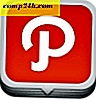Verwenden Sie Battery Saver in Windows 10, um die Lebensdauer von Laptop-Akkus zu verlängern
Wenn Sie ständig unterwegs sind, ist die Batterielebensdauer ein entscheidender Faktor, um das Beste aus Ihrem Tag zu machen. Windows 10 enthält eine neue Funktion namens Battery Saver, die verspricht, so viel Saft aus dem Akku Ihres Tablets oder Laptops zu holen. Werfen wir einen Blick darauf, wie man es einrichtet und benutzt.
Verwenden von Windows 10 Battery Saver
Öffnen Sie zunächst das Wartungscenter, indem Sie auf das Symbol in der Taskleiste klicken, oder verwenden Sie die Tastenkombination Windows-Taste + A. Dann klicken oder tippen Sie einfach auf die Schnelllade-Schnellkachel.
Sie werden bemerken, dass ein Emblem in der Akkubenachrichtigung erscheint, nachdem Sie den Batteriesparmodus aktiviert haben.

So, das war es? Nein, es gibt mehr darüber, wie der Batteriesparer funktioniert, und Sie können die Standardeinstellungen weiter anpassen, um das Beste daraus zu machen. Die Funktionsweise funktioniert, indem Hintergrundaktivitäten und Push-Benachrichtigungen deaktiviert werden. Um es weiter anzupassen, gehen Sie zu Einstellungen> System> Batteriesparmodus .


Es gibt zwei Bereiche, an denen Sie Einstellungen vornehmen können: Akkuverbrauch und Energiesparfunktion.
Die Akkubenutzung bietet einen Überblick über alle derzeit verwendeten Apps und Dienste. Sie können auf Anfrage Informationen darüber erhalten, wie viele Nutzungsaspekte das System wie Wireless und Display verwendet. Im Screenshot unten sehen Sie, welche Apps ich gerade ausgeführt habe, z. B. Microsoft Word, Einstellungen, Paint und Dienste wie Cortana. Wenn es eine App gibt, die ich aus dem einen oder anderen Grund weiter betreiben möchte, beispielsweise wenn ich die neuesten Twitter-Benachrichtigungen erhalten möchte, kann ich eine Anpassung vornehmen und diese zur Liste hinzufügen.

Wählen Sie dazu Hintergrundapp-Einstellungen ändern. Schalten Sie dann den Ein- / Ausschalter für die App ein, die im Hintergrund ausgeführt werden soll.

Aktivieren Sie die Energiesparfunktion automatisch
Wenn Sie möchten, können Sie den Battery Saver automatisch aktivieren, wenn die Batterielebensdauer einen bestimmten Schwellenwert erreicht. Sagen Sie zum Beispiel, wenn Ihre Akkulaufzeit 50% erreicht, wird sie automatisch aktiviert.


Klicken Sie auf der Registerkarte Battery Saver auf Battery Saver Settings . Ziehen Sie den Schieberegler dann an den gewünschten Punkt, an dem er aktiviert werden soll.

Sie können auch die Einstellungen für den Akkuschoner einstellen, um automatisch Push-Benachrichtigungen zu erhalten und den Bildschirm zu dimmen. Eine weitere Möglichkeit, die Sie hier einstellen können, besteht darin, dass einige Apps immer Push-Benachrichtigungen senden und empfangen, ohne von Battery Saver betroffen zu sein. Klicken Sie auf die Schaltfläche App hinzufügen und wählen Sie die hinzuzufügende App aus.

Wenn Sie keine anderen Hintergrund-Apps sehen, aktivieren Sie diese zunächst unter Start> Einstellungen> Datenschutz> Hintergrund-Apps. Sie werden dann in den Einstellungen für den Akku-Speicher angezeigt.
Wie hat die Energiesparfunktion für Sie funktioniert? Können Sie es so konfigurieren, dass Sie den ganzen Tag über Akkukapazität auf Ihrem Laptop haben? Hinterlasse einen Kommentar und lass es uns wissen.